麥克風在 Google Meet 中無法使用?嘗試這些常見的修復

發現解決 Google Meet 麥克風問題的有效方法,包括音頻設置、驅動程序更新等技巧。

一旦您安裝並使用 Messenger 等應用程序,它就會收集一些資料並將其儲存在您裝置的本機儲存中。這些資料用於改進應用程式功能,例如減少載入時間等。在這種情況下,您可以清除 Messenger 應用程式的快取。

Messenger 擁有適用於多種裝置的本機應用程序,例如 Windows、Android、iPhone 等。因此,讓我們了解如何清除任何裝置上 Messenger 應用程式的快取。但是,當您清除 Messenger 應用程式快取時會發生什麼?讓我們來看看。
雖然清除應用程式快取僅影響您的設備,但您可能會遇到一些相關問題,例如應用程式資料是否受到影響等。
清除 Android 上 Messenger 應用程式的快取不會讓您退出。然而,使用 iPhone 上的卸載或卸載選項無疑會讓您退出。清除大多數主要瀏覽器上的快取也是如此,因為它會刪除網站數據,從而使您退出。
不會。如果您卸載或清除所有應用程式數據,也會發生這種情況。登入 Messenger 帳戶後,應用程式中的所有照片和對話都應該再次可見。
雖然可能不太明顯,但您的 Messenger 應用程式可能會隨著時間的推移重建快取而變慢。如果確實如此,影響應該主要限於打開應用程式或加載其中的任何內容時。然而,這是暫時的。
應用程式快取可能會損壞。發生這種情況時,可能會導致應用程式無法正常打開,或在某些情況下完全崩潰。如果應用程式快取太大,也可能會發生這種情況。這些問題通常可以透過清除 Messenger 快取來解決。
通常,使用裝置設定清除快取(例如在 Android 和 Windows 裝置上)不會刪除 Messenger 應用程式。但是,如果您要卸載 Messenger 應用程式或使用 iPhone 上的卸載選項,則會刪除 Messenger 應用程式並需要重新安裝。
現在我們更多地了解了清除 Messenger 上的快取時會發生什麼,讓我們看看如何為 Messenger Android 和 iOS 應用程式執行此操作。請注意,我們將使用設備設置,因為應用程式內沒有用於清除快取的本機選項。就是這樣。
第 1 步:開啟「設定」應用程式並點擊「應用程式」。
步驟 2:向下捲動並點擊「Messenger」。

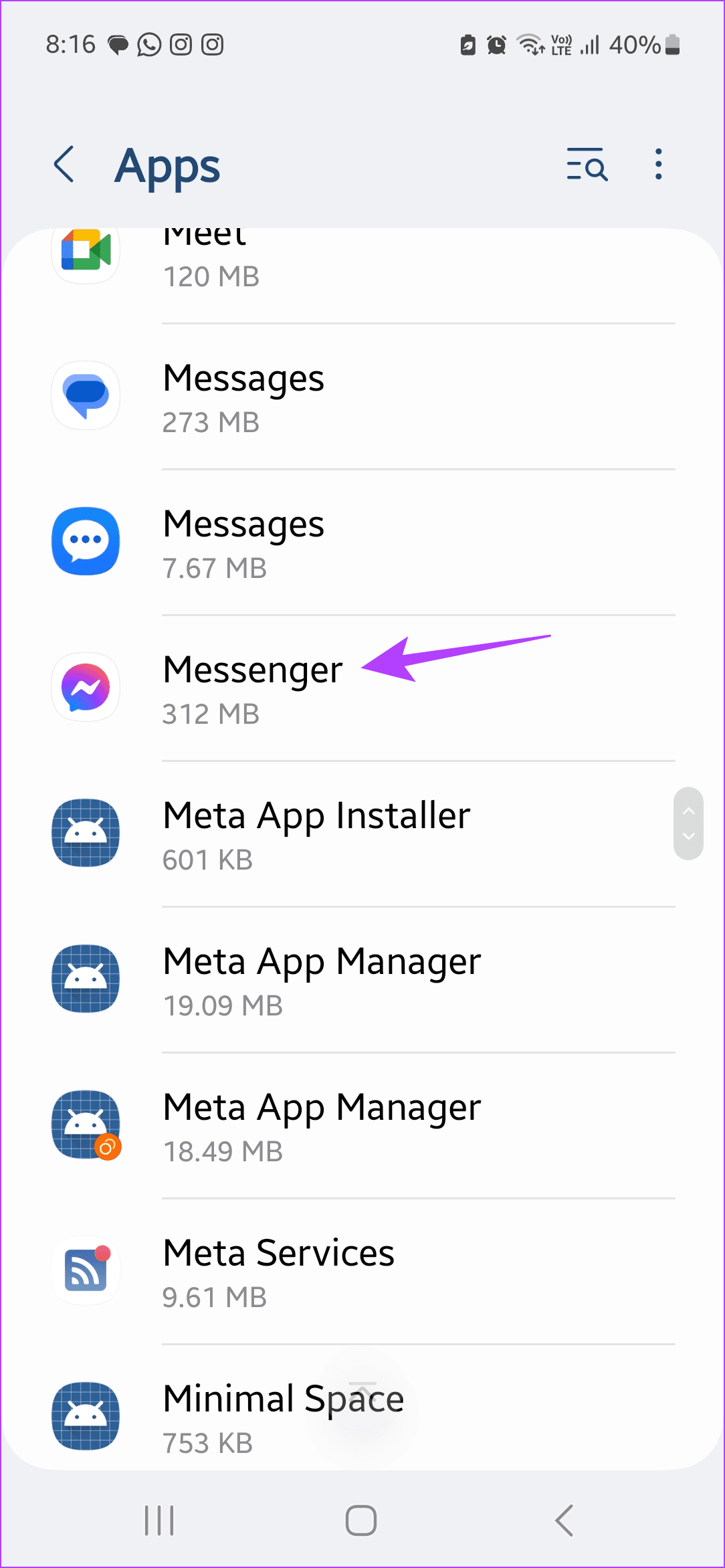
步驟 3:在這裡,點選儲存。
步驟 4:然後,點選清除快取。
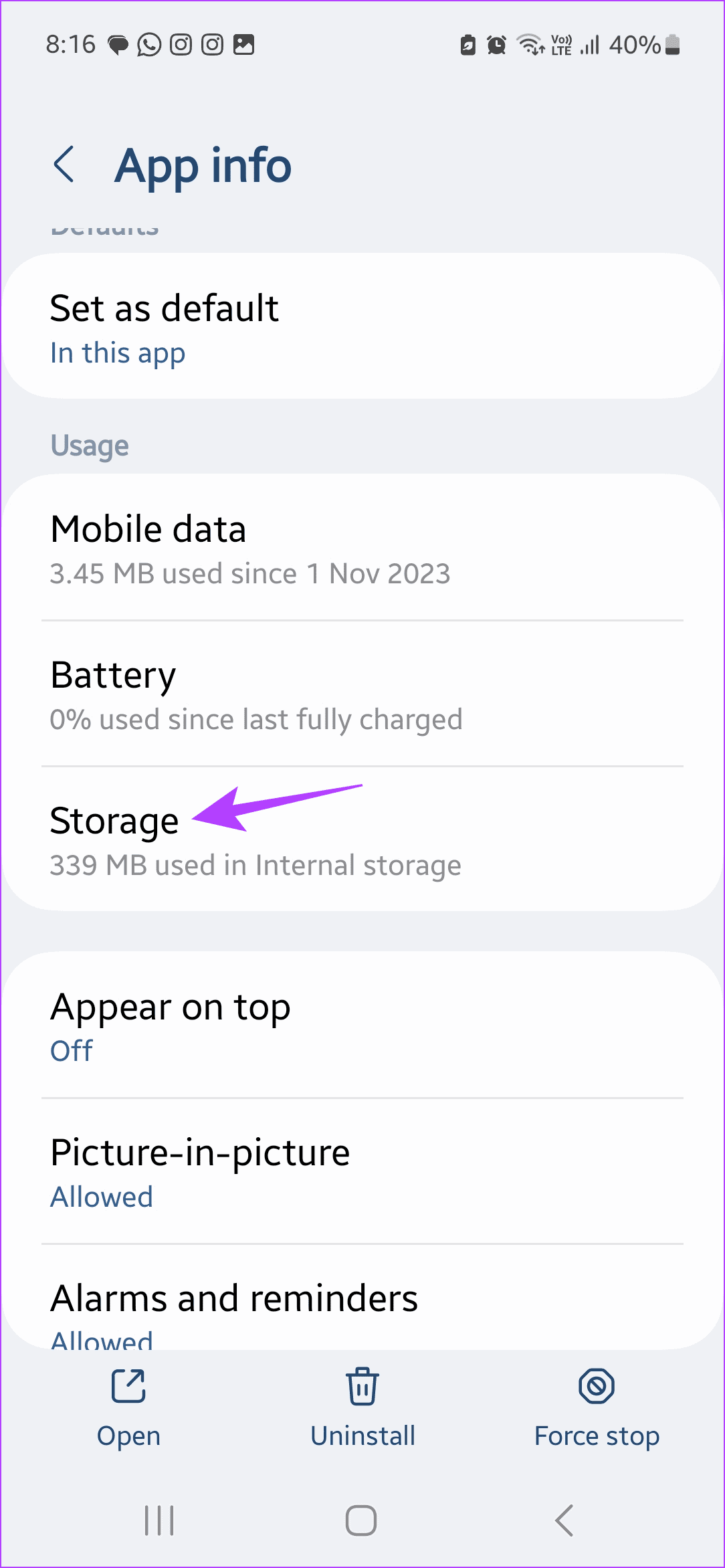
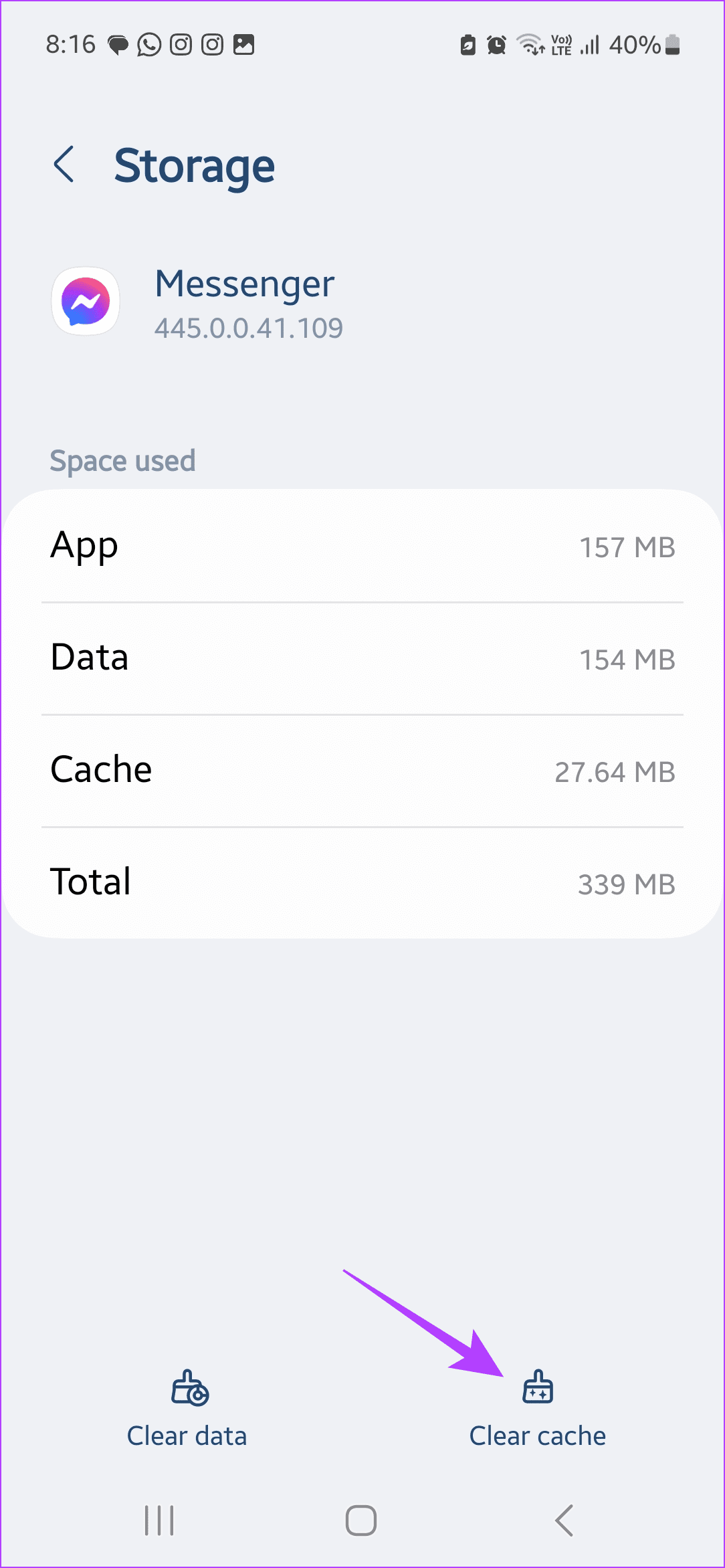
提示:繼續閱讀以了解如果清除任何 Android 應用程式(包括 Messenger)的資料會發生什麼情況。
步驟 1:前往 Messenger 應用程式並長按它。
第 2 步:選項可見後,點擊「刪除應用程式」。
步驟 3:然後點選刪除應用程式。如果出現提示,請點選刪除。

步驟 4:等待 Messenger 應用程式卸載。然後,使用以下連結再次下載 Messenger 應用程式。
這應該會重新安裝該應用程式的全新副本,並進而清除 iPhone 上的 Messenger 應用程式快取。或者,您也可以卸載 iPhone 上的 Messenger 應用程式。完成後,重新安裝。
與 Messenger 行動應用程式類似,清除 Messenger 桌面應用程式的快取也是安全的。為此,請使用相關瀏覽器的設定選單並清除網站快取。請注意,其中一些方法可能會讓您退出 Messenger 應用程式。您可以查看我們有關清除 Safari 快取的詳細指南。對於 Edge、Chrome 和 Firefox,請繼續閱讀。
第 1 步:前往「搜尋」並輸入Edge。然後,從搜尋結果中開啟瀏覽器。
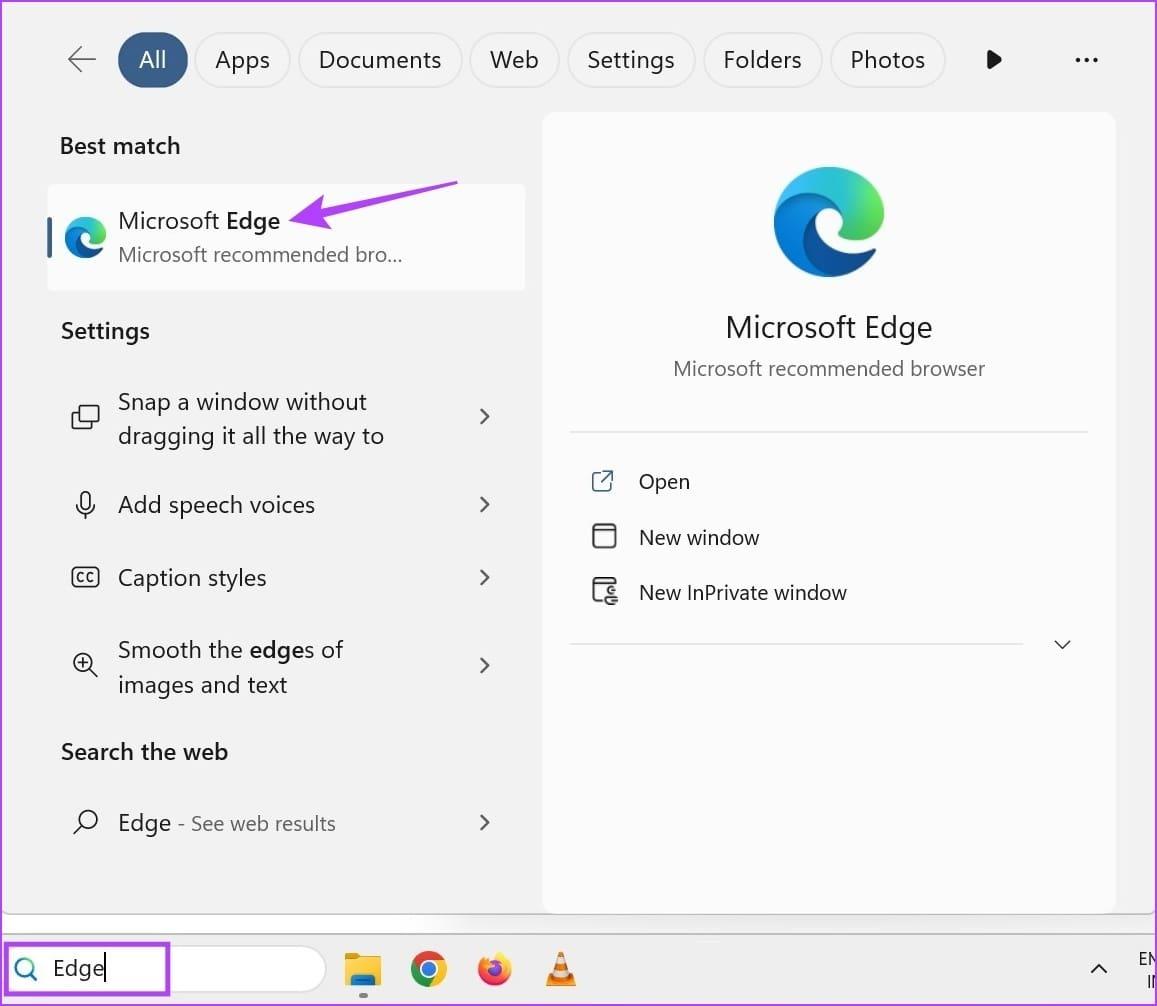
步驟 2:現在,使用以下連結開啟 Edge 的網站資料頁面。
步驟 3:造訪 Messenger.com,然後按一下其前面的箭頭圖示。
步驟 4:出現選項後,點選所有可見快取選項的垃圾箱圖示。
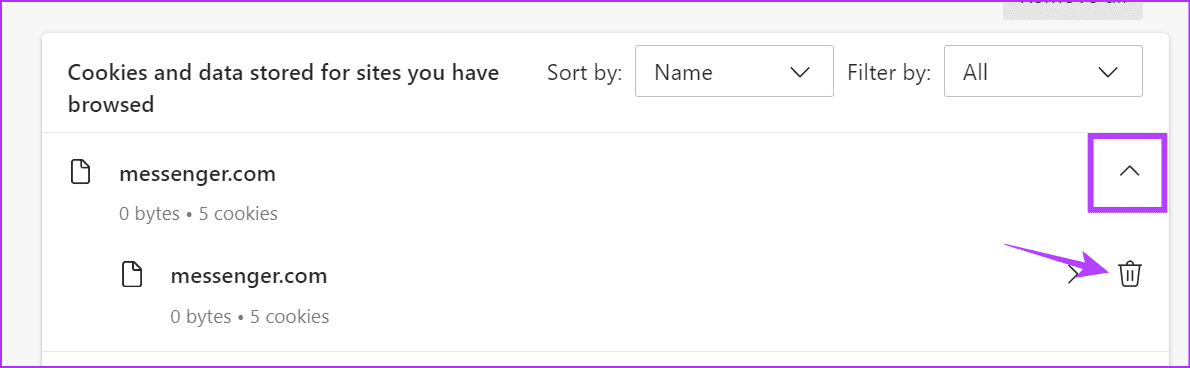
提示:查看在 Chrome 上清除單一網站快取的其他方法。
步驟 1:點選搜尋欄,輸入Chrome,然後從搜尋結果中開啟瀏覽器。
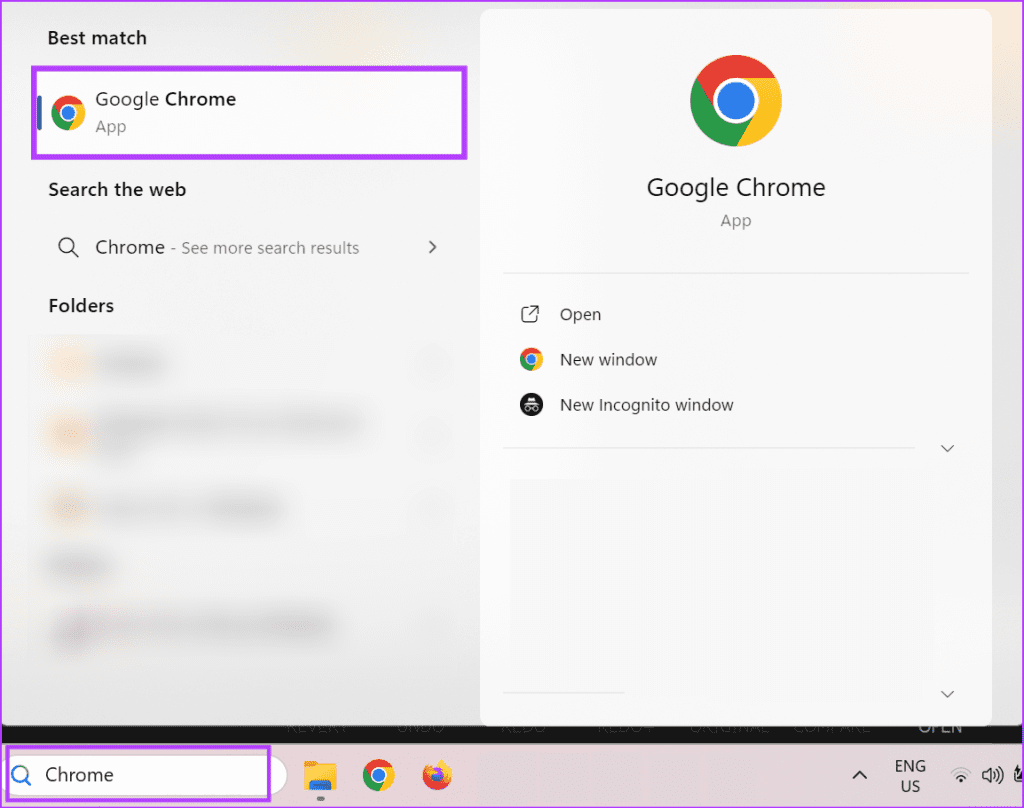
第 2 步:現在,前往 Chrome 的網站設定頁面。
步驟 3:接下來,前往 Messenger 應用程式並點擊前面的垃圾箱圖示。
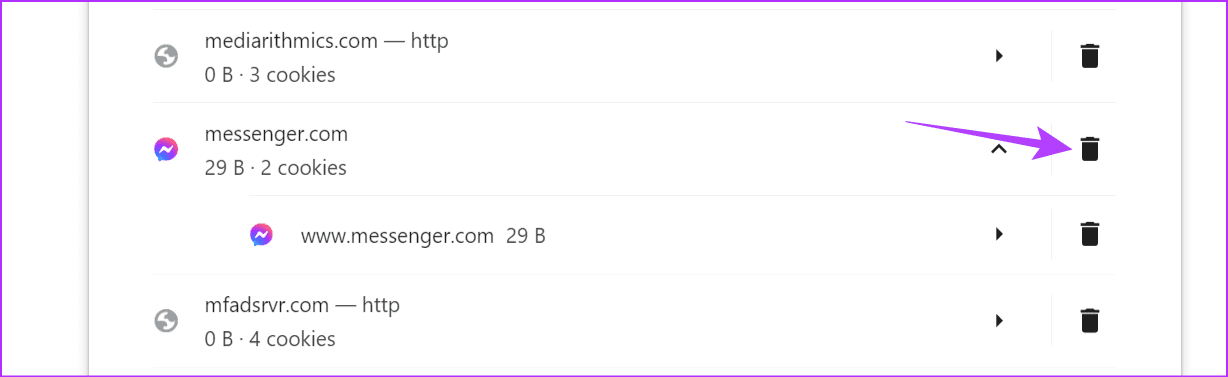
步驟 4:出現提示時,點選刪除以完成流程。
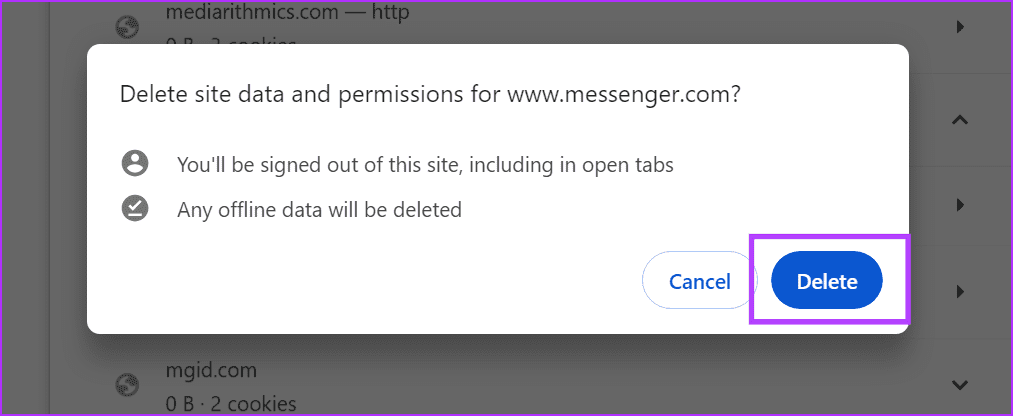
這將清除緩存,並且還可能使您退出 Messenger。此外,重新載入頁面以使變更生效。
步驟 1:在工作列中,按一下搜尋並輸入Firefox。然後,從搜尋結果中開啟瀏覽器。
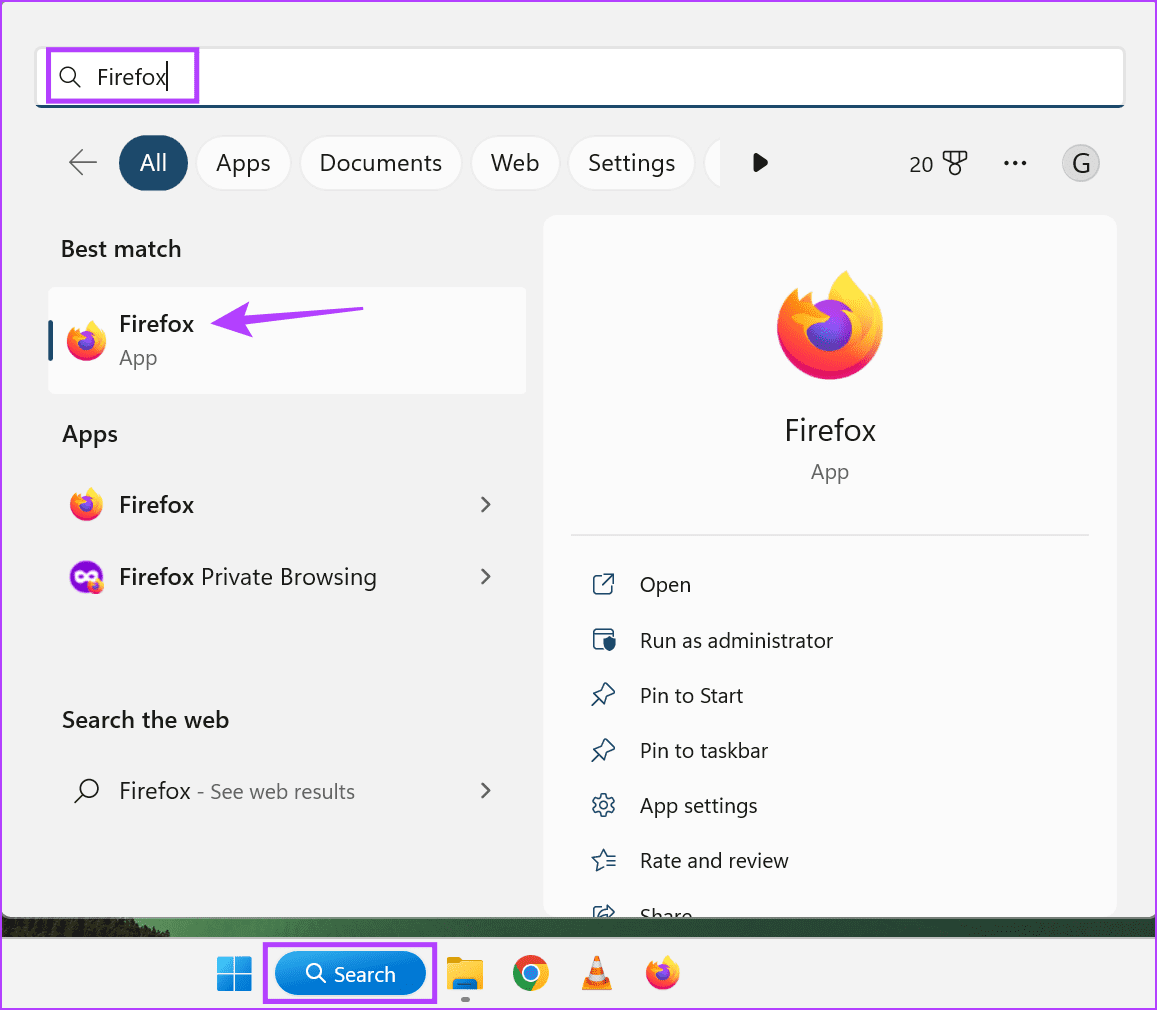
步驟 2:開啟 Messenger 網站。
步驟 3:然後,按一下功能表列中的鎖定圖示。按一下「清除 cookie 和網站資料」。
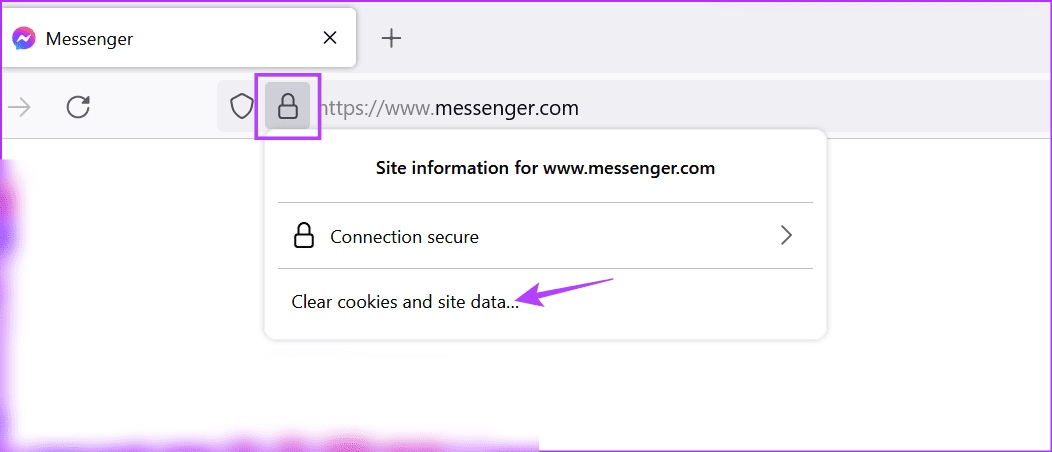
第四步:然後點選刪除。
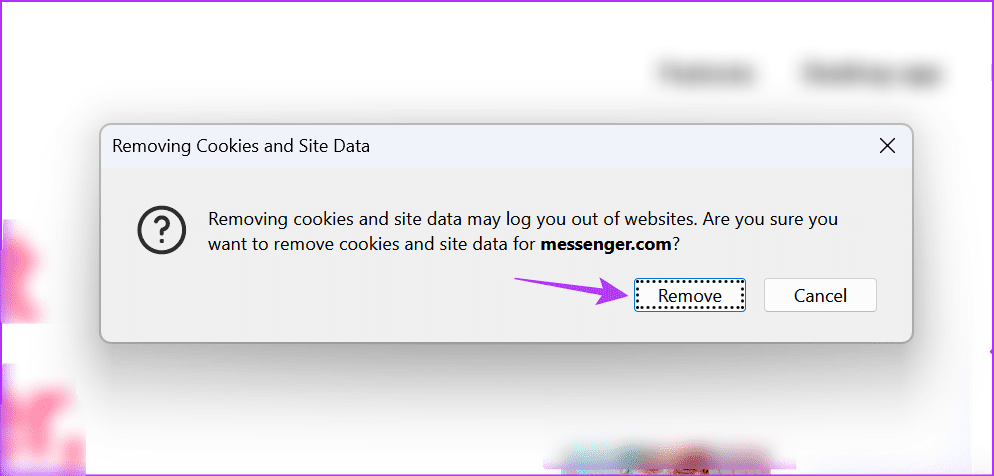
這不僅會清除緩存,還可能使您退出 Firefox 上的 Messenger。如果發生這種情況,請重新登入以使用 Messenger 桌面應用程式。
如果您使用 Messenger Windows 應用程序,如果應用程式無法正常工作或加載緩慢,您可以重置應用程式資料。這將清除 Messenger 的快取和其他應用程式數據,包括自訂首選項和登入詳細資訊。以下是具體操作方法。
步驟 1:使用 Windows + I 捷徑開啟「設定」應用程式。
第 2 步:點擊側面選單選項中的「應用程式」。然後,點擊已安裝的應用程式。
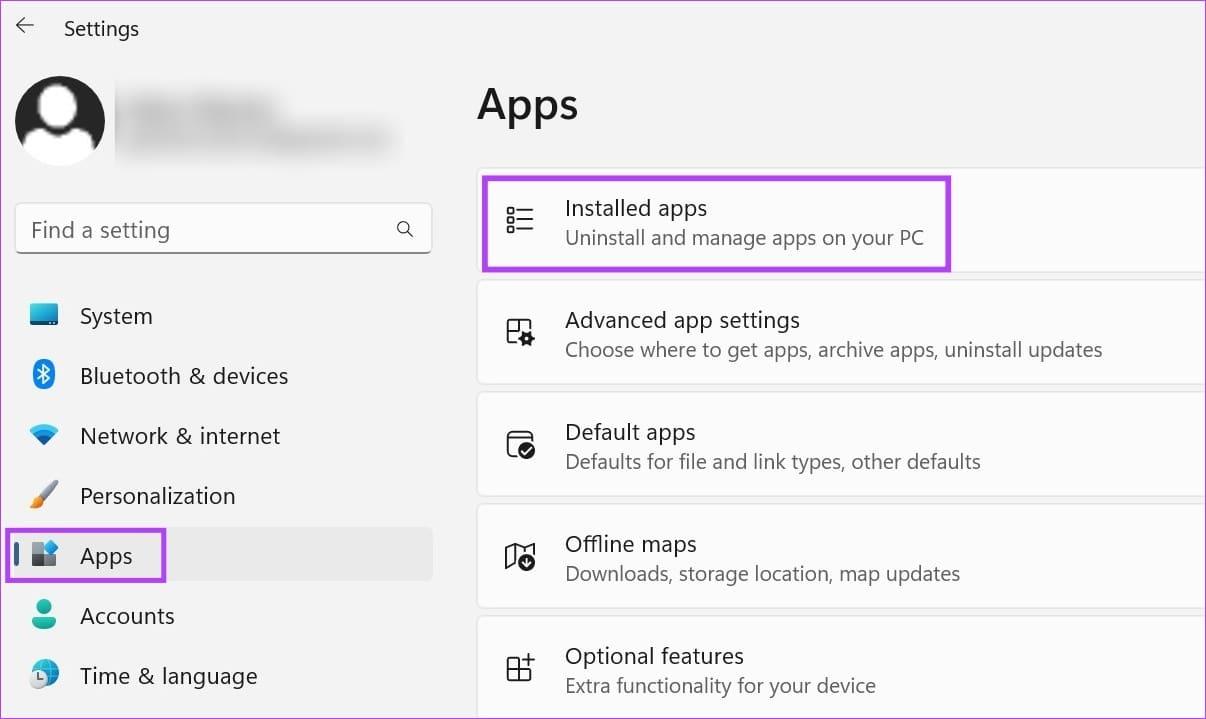
步驟 3:捲動瀏覽目前安裝的應用程式並前往 Messenger。然後,點擊其前面的三點圖示。
步驟 4:選擇進階選項。
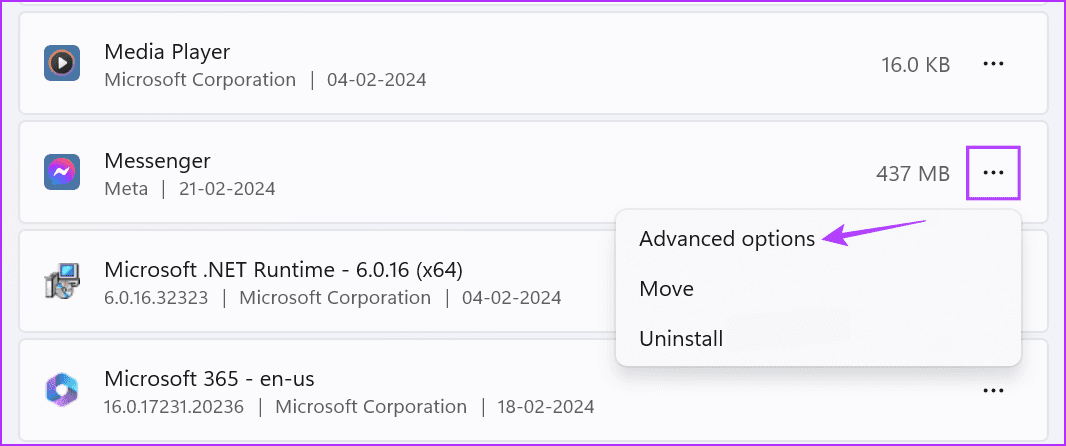
步驟 5:轉到“重置”部分並點擊“重置”。
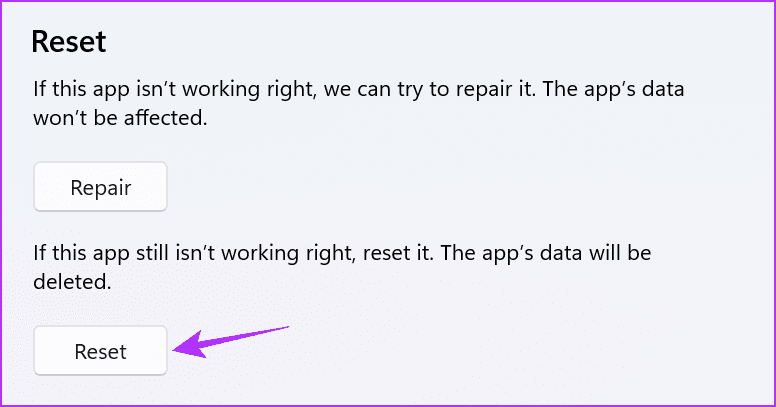
步驟 6:出現提示時再次按一下「重設」。
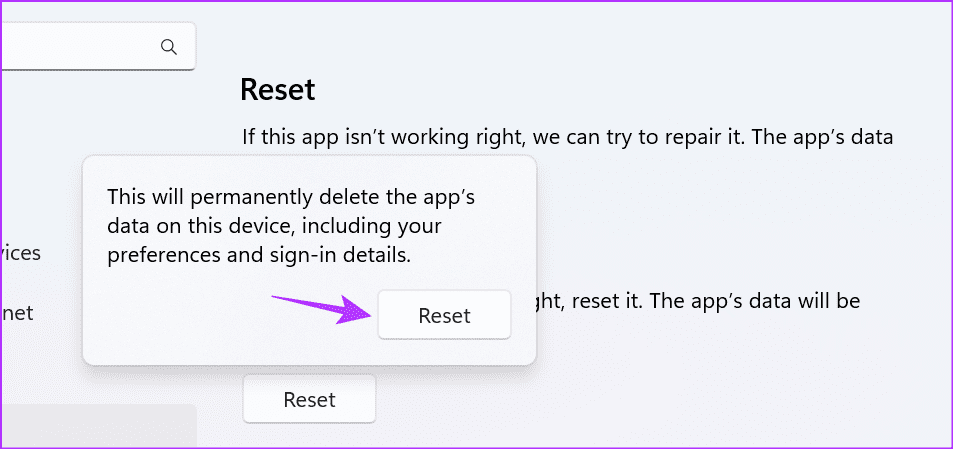
這可能會關閉 Windows 裝置上的 Messenger 應用程式。如果是這樣,請重新開啟該應用程序,再次登錄,然後使用 Windows 裝置上的 Messenger 應用程式。
隨著時間的推移,您的應用程式可能會佔用設備空間的很大一部分。但是,大部分資料用於容納應用程式快取。因此,我們希望本文可以幫助您清除任何裝置上 Messenger 的快取並解決最近的錯誤。您也可以查看我們的指南,以了解如何清除 Facebook 行動應用程式上的快取。
發現解決 Google Meet 麥克風問題的有效方法,包括音頻設置、驅動程序更新等技巧。
在 Twitter 上發送訊息時出現訊息發送失敗或類似錯誤?了解如何修復 X (Twitter) 訊息發送失敗的問題。
無法使用手腕檢測功能?以下是解決 Apple Watch 手腕偵測不起作用問題的 9 種方法。
解決 Twitter 上「出錯了,重試」錯誤的最佳方法,提升用戶體驗。
如果您無法在瀏覽器中登入 Google 帳戶,請嘗試這些故障排除提示以立即重新取得存取權限。
借助 Google Meet 等視頻會議工具,您可以在電視上召開會議,提升遠程工作的體驗。
為了讓您的對話更加安全,您可以按照以下步驟在行動裝置和桌面裝置上為 Instagram 聊天啟用端對端加密。
了解如何檢查您的 Dropbox 安全設定有助於確保您的帳戶免受惡意攻擊。
YouTube TV 為我們提供了許多堅持使用的理由,因為它融合了直播電視、點播視頻和 DVR 功能。讓我們探索一些最好的 YouTube 電視提示和技巧。
您的三星手機沒有收到任何通知?嘗試這些提示來修復通知在您的 Samsung Galaxy 手機上不起作用的問題。








